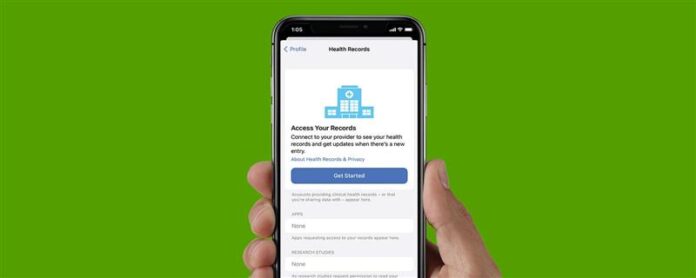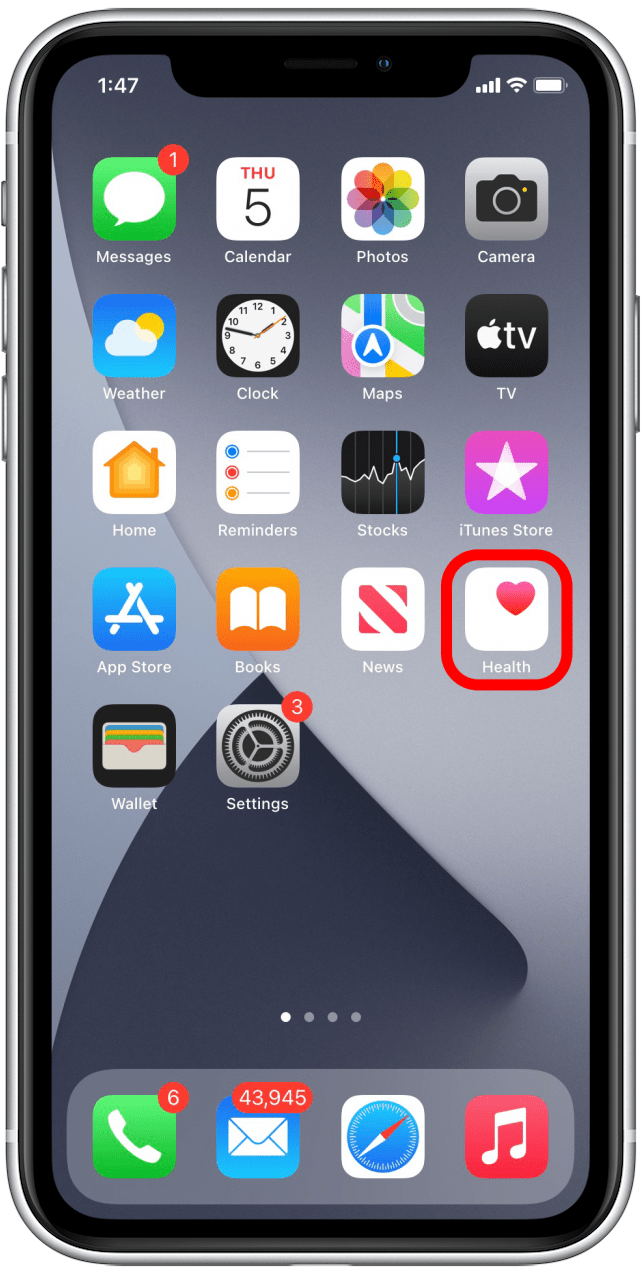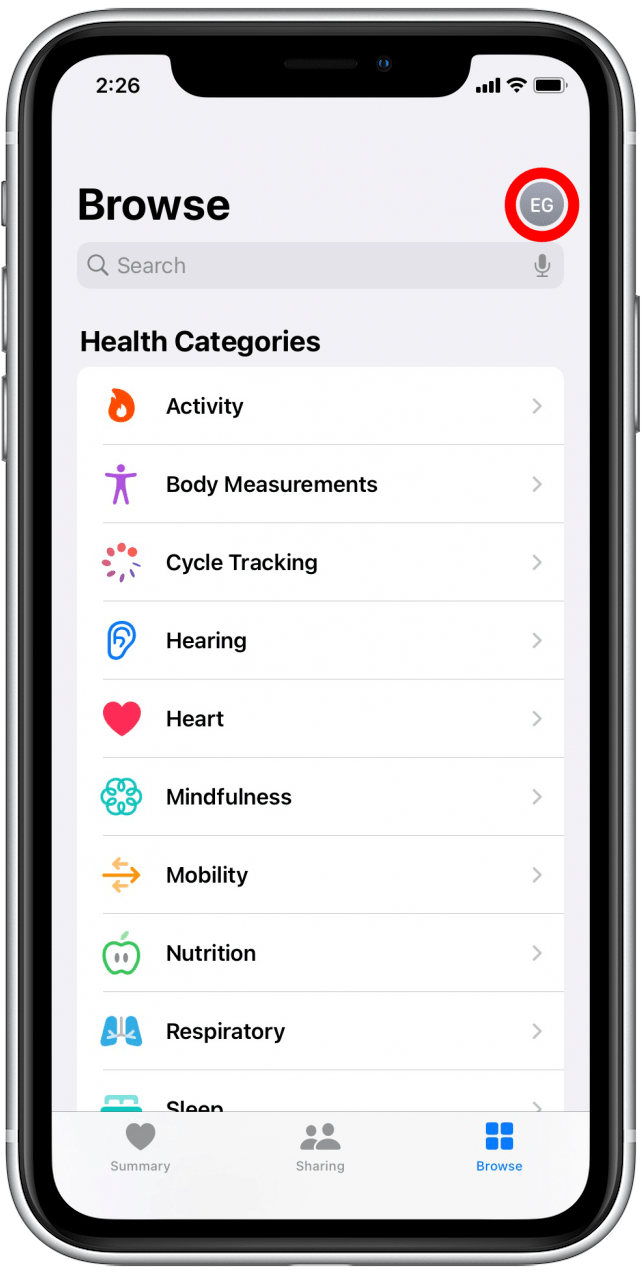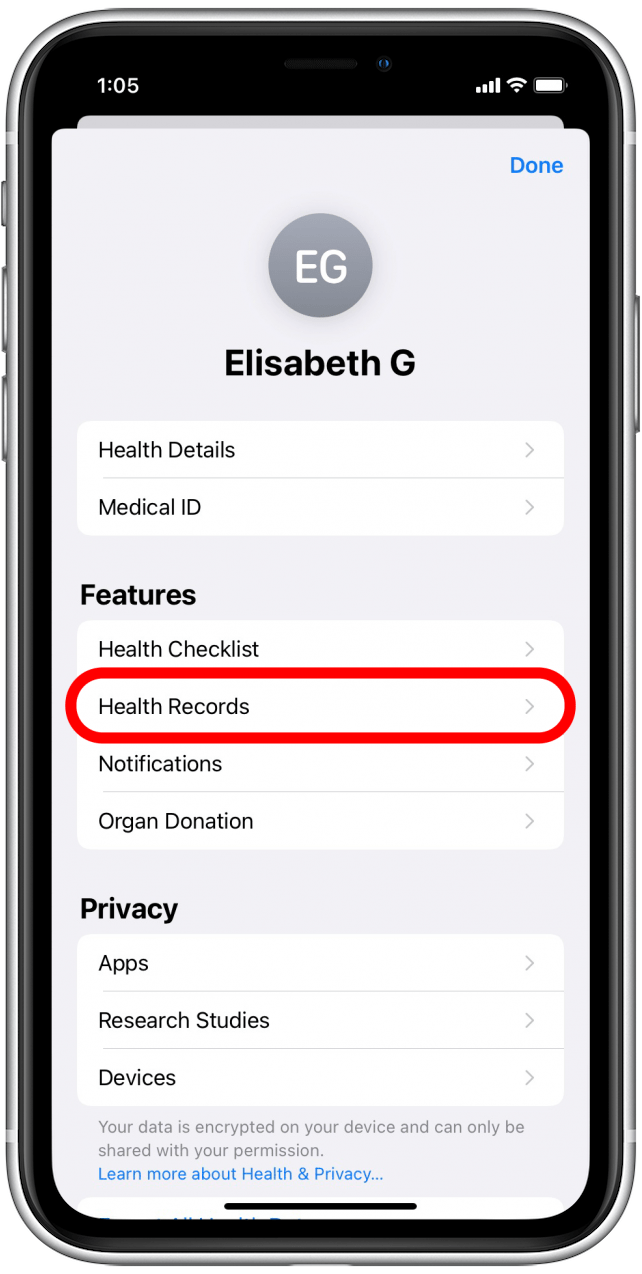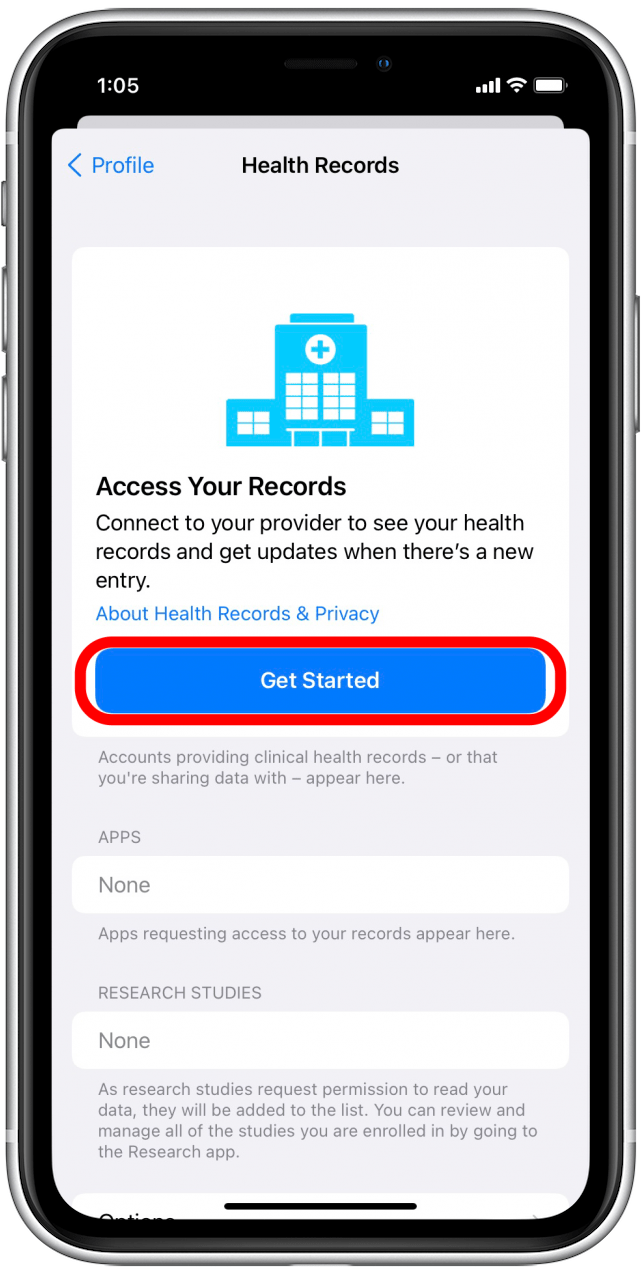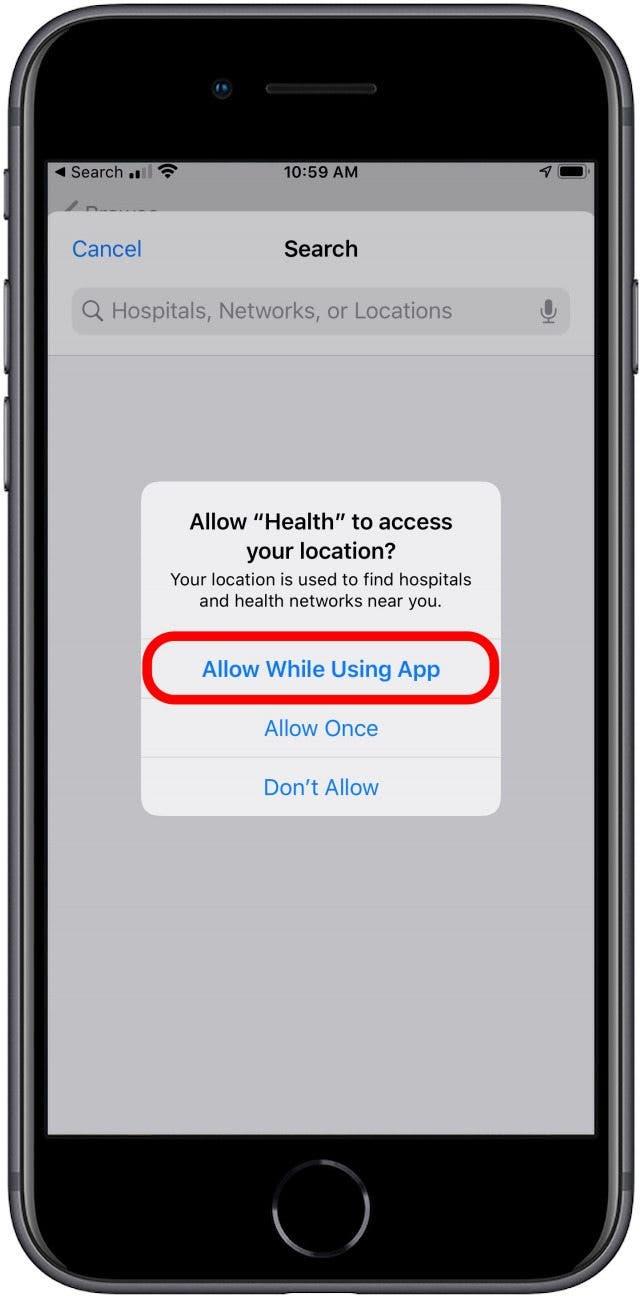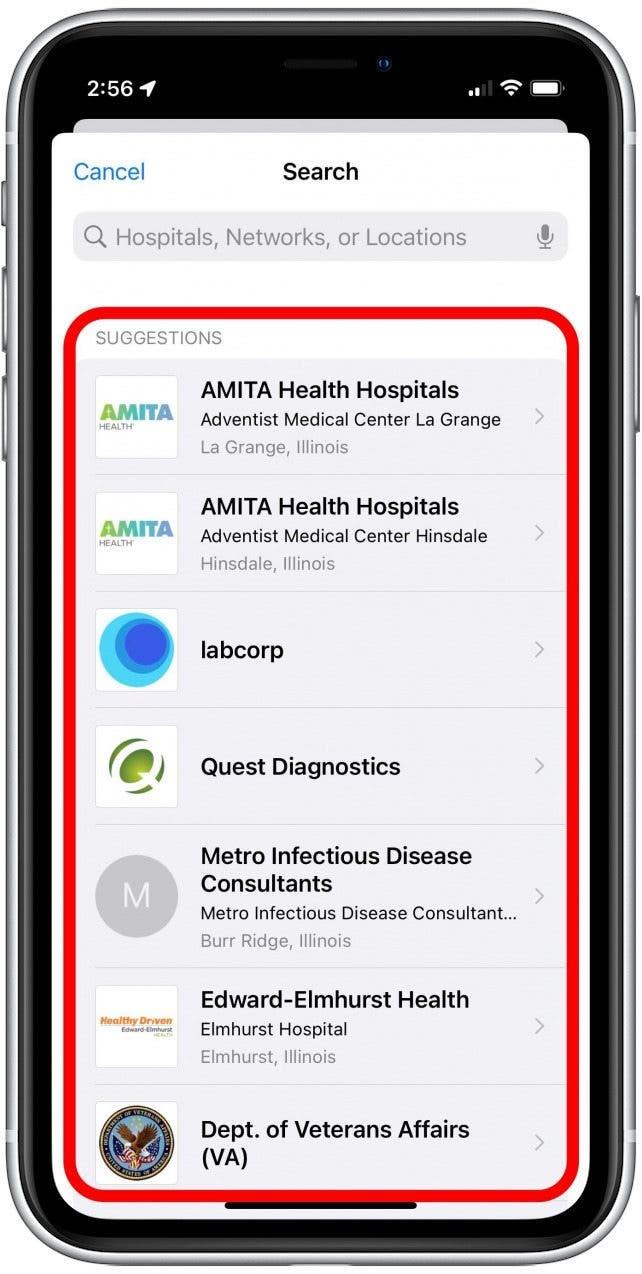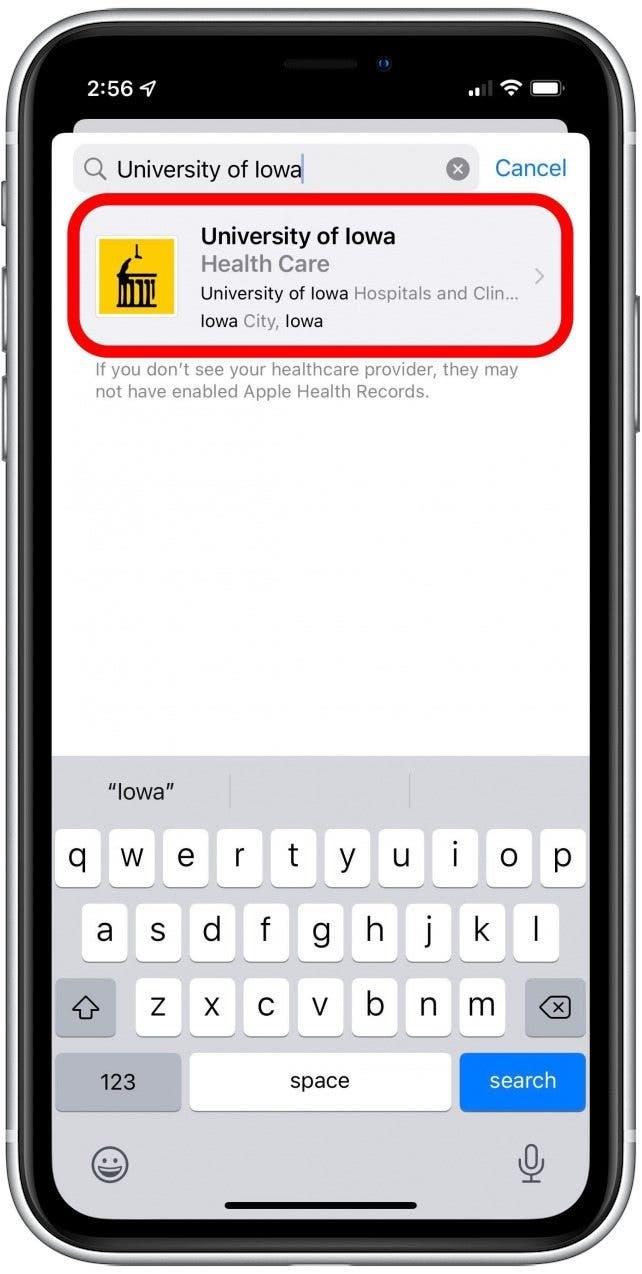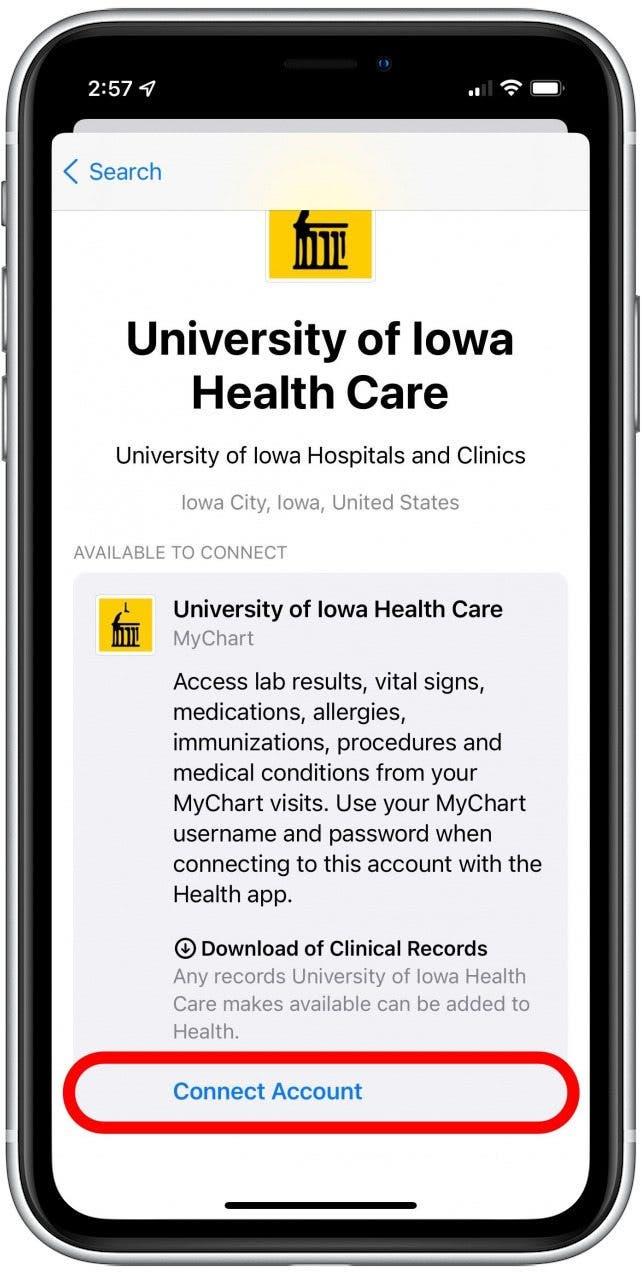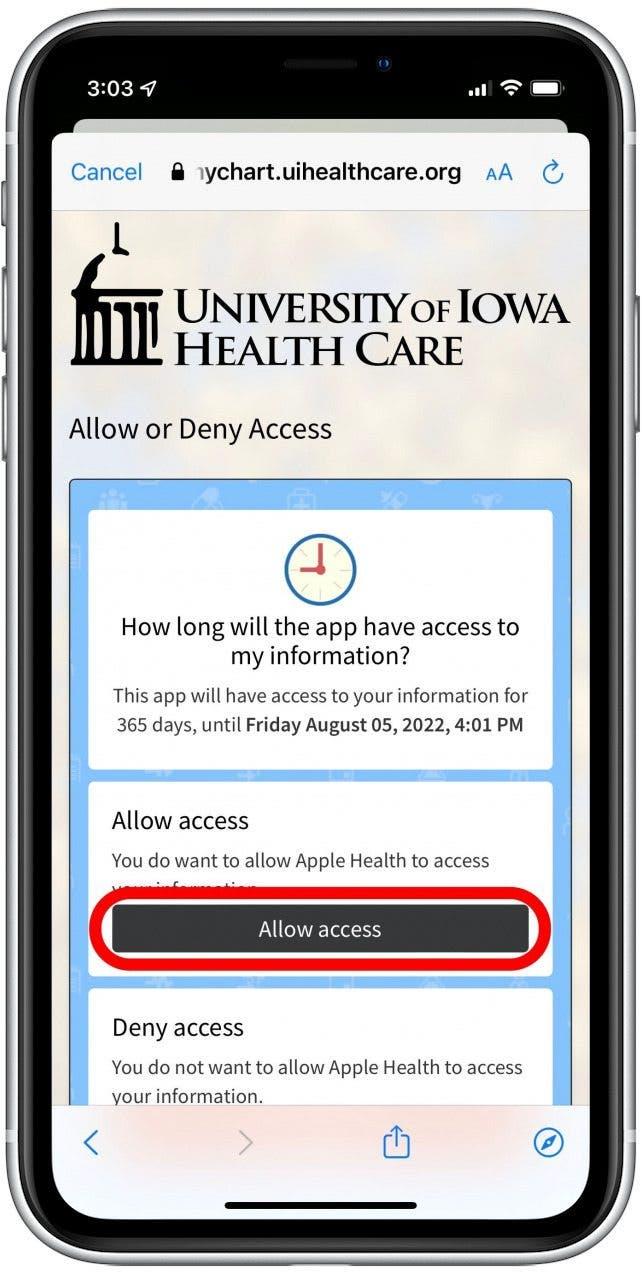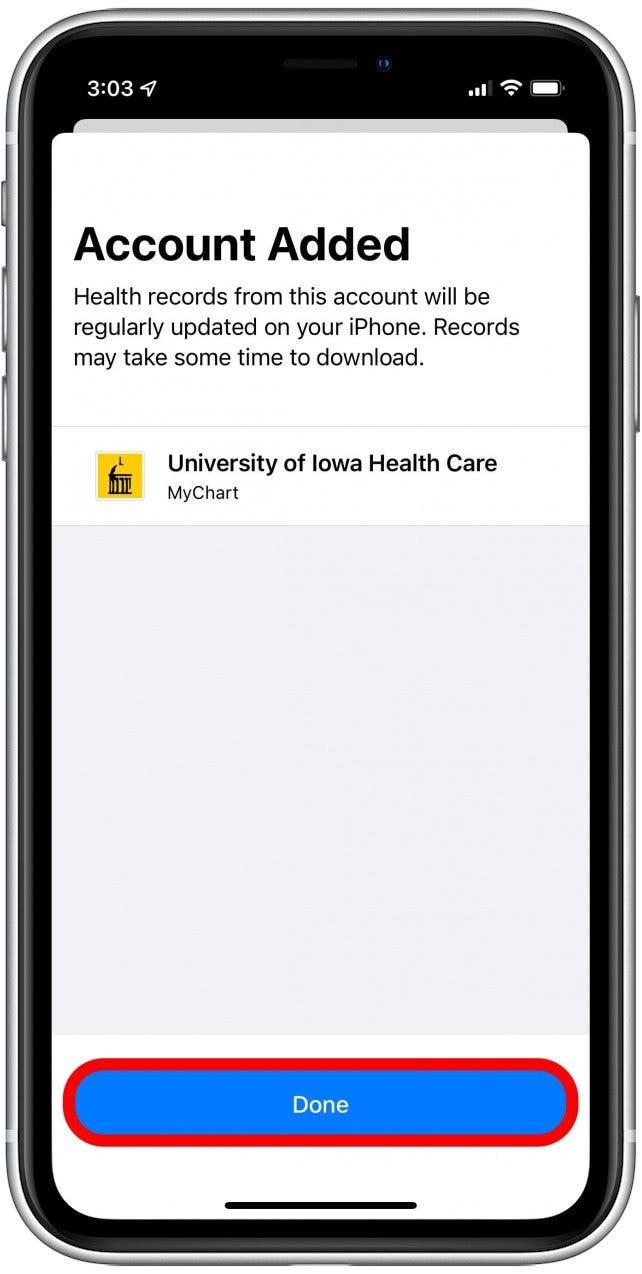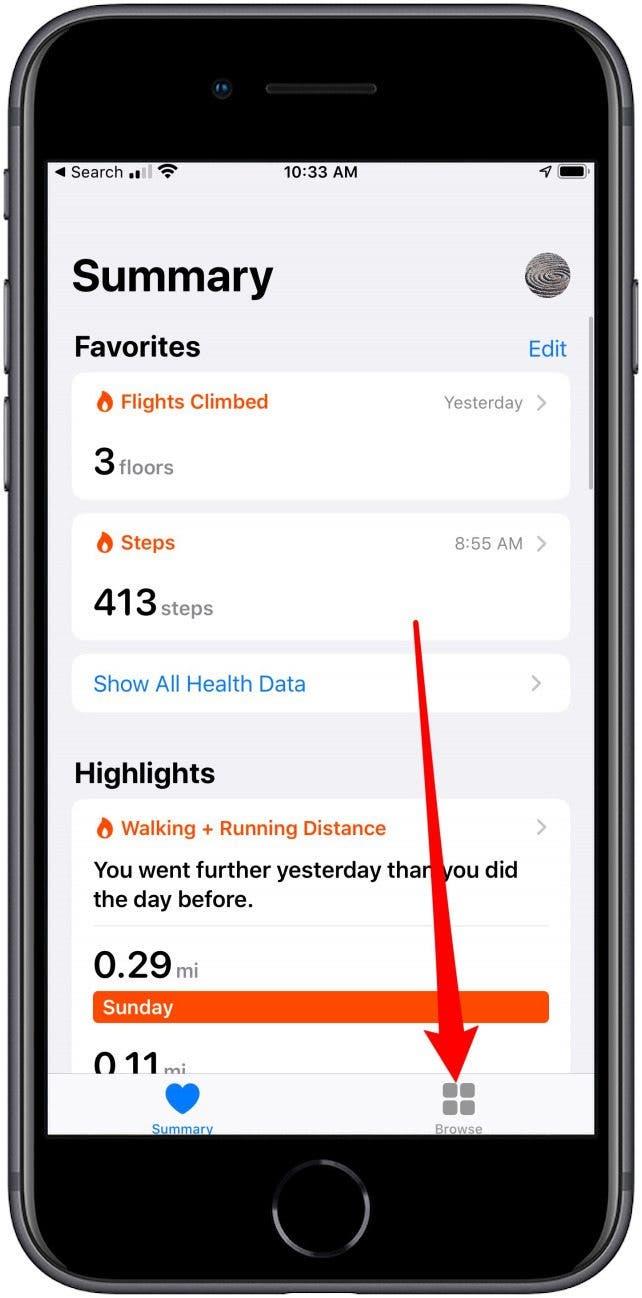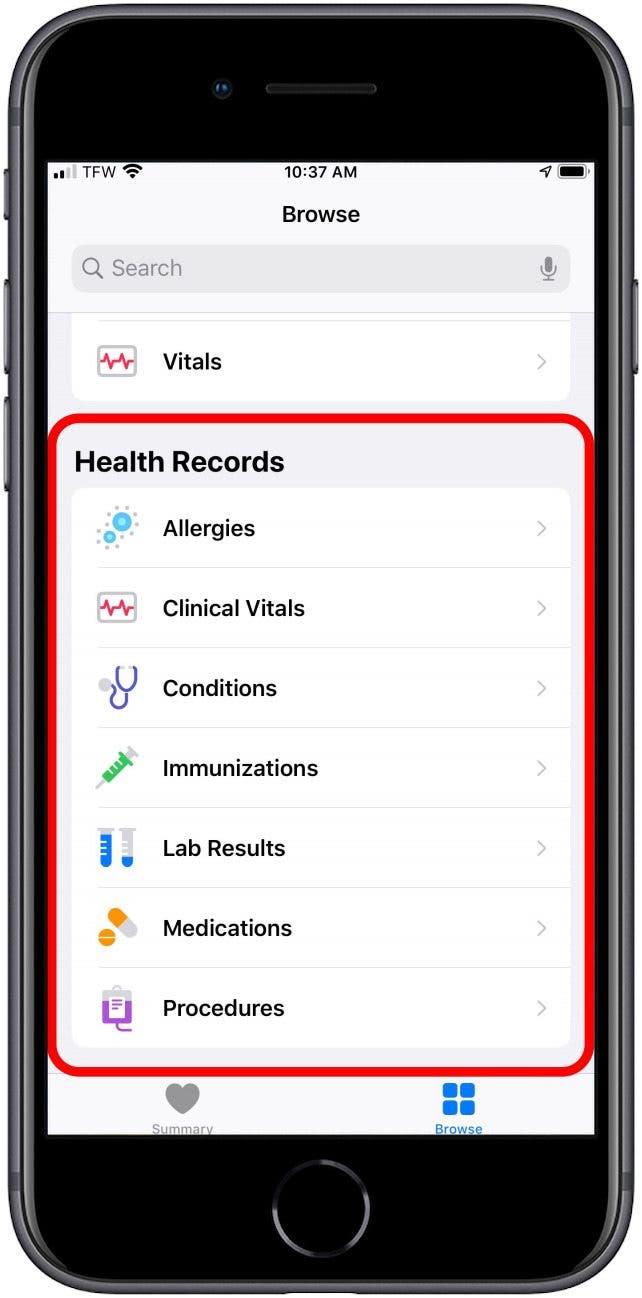iPhone Health Records 기능을 사용하면 의료 기록을 iPhone으로 가져올 수 있습니다. 이 작업을 마치면 실험실 결과, 예방 접종 등을 iPhone Health 앱에서 직접 참여하고 공유 할 수 있습니다. 우리는 당신의 모든 병력을 아이폰에서 한 곳에서 가져오고 보는 방법을 보여줍니다.
이 팁을 좋아하는 이유
- 모든 건강 정보를 한 곳에서 빠르게보십시오.
- 건강 앱을 통해 가족 또는 간병인과 건강 정보를 공유하기 전에이를 수행하는 것이 좋습니다.
iPhone에서 의료 기록을 가져 오는 방법
현재 Apple Health Records 프로그램에 참여하는 병원의 수는 제한적이지만 더 많은 관리자가 시스템에서 제공하는 편의성, 편의성 및 개인 정보를 따라 잡을 때 변경 될 것입니다. Apple의 참여 제공자 목록 에 의료 센터가 표시되면 Health Records 프로그램을 시작할 수 있습니다. 떨어져 있는. 그렇지 않은 경우 제공자에게 Apple에 등록 를 요청해야합니다. iPhone에서 건강 기록을 설정하려면 :
- Health App 을 엽니 다.

- 오른쪽 상단 코너에서 프로필을 누릅니다.

- 건강 기록 를 누릅니다.

- 시작하기 시작 .

- App 을 사용하는 동안 을 탭하여 Health 앱이 위치에 액세스 할 수 있도록합니다.

- 표시된 목록에서 의료 제공자를 선택하십시오.

- 홈 병원이 없으면 제안 목록의 상단에 검색 바를 사용하여 찾으십시오.

- 의료 서비스 제공자를 선택한 후에는 공급자가 Health 앱을 통해 어떤 종류의 데이터를 공유 할 수 있는지 알려주는 요약이 표시됩니다.
- 연결 계정 을 누릅니다.

- 환자 포털 자격 증명을 사용하여 로그인하십시오.
- 메시지가 표시되면 환자 계정의 연결된 환자 중에서 올바른 환자를 선택하십시오.

- 환자 포털이 제기 한 화면 방향을 따르십시오. 여기에는 공개 명세서, 공유 데이터에 대한 정보 또는 기타 세부 사항이 포함될 수 있습니다.
- 액세스를 허용하고 싶은지 확인해야 할 수도 있습니다. 그렇다면 프롬프트대로 확인하십시오.

- 프로세스가 완료되면 확인 화면으로 이동합니다. 완료 를 누릅니다.

- 온라인 환자 포털에 로그인하면 Health Records Section 의 찾아보기 탭 에 건강 기록이 자동으로 업로드됩니다.

- 임상 방문, 실험실 결과, 절차 및 병력의 다른 모든 부분에 대한 섹션이 있습니다.

사용 가능한 각 공급 업체가 Health 앱에 철저한 데이터 모음을 갖도록이 프로세스를 반복해야합니다. 공급자 목록은 계속 성장하고 있으므로 공급자가 아직 나열되지 않은 경우 정기적으로 확인하십시오. 다음으로, 타사 피트니스 추적기를 동기화하는 방법을 배우십시오. 귀하의 건강 앱 ! 추적을 위해 약물을 추가 한 경우 방향을 배울 수 있습니다. 약물 알림 또는 빈도 변경 . 건강하세요!